
アプリ発表からサービス開始までかなり期間が空いたものの、その分ハイクオリティな作品に仕上がり驚異の大ヒットを遂げた「ウマ娘プリティーダービー」。
実在した競走馬が可愛い女の子に擬人化されているだけでなく、それぞれの馬の史実に基づいたイベント等も用意されている為、競馬ファンも納得のアプリゲームとなっています。
そんな「ウマ娘」がスマホの小さい画面ではなくPCの大画面でプレイできる、DMM GAEMS版がリリースされています。
このDMM GAMES版はスマホ版とのデータ連携が可能となっていますので、既にスマホアプリ版をやり込んでいる方でも安心してPCの大画面で遊ぶことができます。
今回はそんなDMM GAMES版をプレイする為に必要なもの及びプレイするまでの手順をPC操作が苦手な方でも分かるように簡単に解説していきます。
これからPCでウマ娘を遊ぼうと思っているけど手順が分からないという方は是非参考にしてみてください。
1.DMM GAMES版「ウマ娘」をプレイする為に必要な物

DMM GAMES版「ウマ娘プリティーダービー」をプレイする為に必要なものはズバリ「PCのみ」です!!!PCさえあれば他に用意するものはありませんので、既にPCを持っている方はすぐに始めることができます♪
また必要なPCスペックに関しても一般的なPCゲームのようなハイスペックを求めるような作品ではありませんので、高額なゲーミングPC等を購入しなくても大丈夫です。
ただあまりに低スペックのPCだとまともにプレイできない可能性がありますので、下記に記載した推奨スペックを満たしたPCを用意する又は遊ぼうと思っているPCが推奨スペックを満たしているか確認しておきましょう。
スペックの確認方法
・CPU:Core i3-4360/AMD A8-7650K 同等以上
・グラフィック:GeForce GTX 750Ti or Radeon R7 250X 以上
・DirectXバージョン:11以上
・解像度:1920×1080
OSに関しては広く普及しているWindowsの中でも8.1と10に対応しています。8.1以前のものは対応していませんので注意しましょう。自分が使っているOSの調べ方ですが、
2.設定をクリック
3.システムをクリック
4.バージョン情報をクリック
上記の手順で進んでいき、画面を下にスクロールすると「Windowsの仕様」と表示されている場所がありますのでそこから確認できます。
CPUに関しても同じ場所の【プロセッサ】という項目で確認する事ができます。CPUの性能比較はこちらのサイトで詳しく紹介されていますので、参考にしてみてください。グラフィックは、
2.ディスプレイ設定をクリック
3.ディスプレイをクリックし、ディスプレイの詳細設定をクリック
4.「ディスプレイ1のアダプターのプロパティを表示します」をクリック
これで使用しているPCのグラフィックの詳細が確認できます。DirectXバージョンは、
2.dxdiagコマンドの実行
3.初回起動時に確認メッセージが表示されるがOKをクリック
以上の手順を進めると画面中央下にDirectXバージョンが表示されますので、そちらを確認してください。最後にディスプレイ解像度ですが、
2.ディスプレイ設定をクリック
以上でディスプレイ解像度が表示されますのでそちらを確認しましょう。
2.DMMの会員登録&DMM GAMESのプロフィール登録
PCのスペック確認が終わったら、いよいよウマ娘を遊ぶ準備に移ります。
DMM GAMES版「ウマ娘プリティーダービー」は文字通りDMM GAMESでリリースされている作品となる為、DMM GAMESを遊ぶ為に必要なDMM GAMESのプロフィール登録をする必要があります。またDMM GAMESのプロフィール登録をする為には、DMMの会員登録しなければいけません。
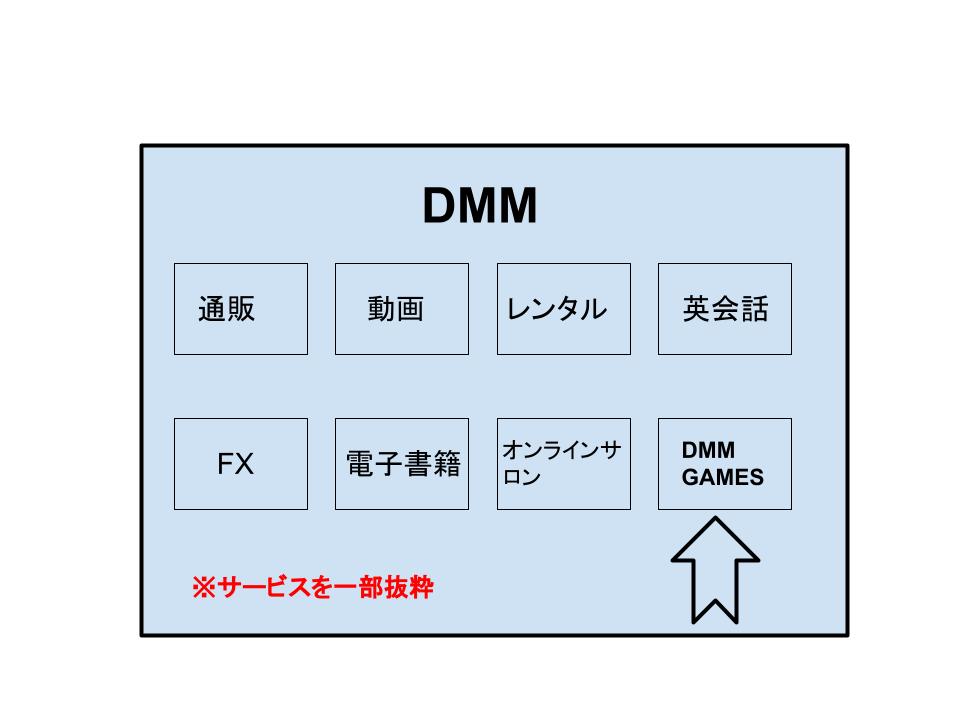
上画像のような感じでDMMで数多く提供されているサービスの一つとしてDMM GAMESが存在しているので、DMM GAMESのプロフィール登録をすることはできないんですよね。
どちらの登録も無料で実施可能
ここで気になるのが登録に掛かる料金ですよね?
まず前提としてどちらも登録するだけで料金が発生する事は絶対にありません。登録後に有料サービスを利用すればその分の料金が発生しますが、DMMの登録やDMM GAMEの登録だけの月額料金設定はありませんのでその点は安心してください。
両方の詳しい登録方法は以下のリンク先記事で紹介していますので、登録方法が分からなくて困っている方は参考にしてみてください。
→DMM会員登録&DMM GAMESのプロフィール登録方法
3.DMM GAME PLAYERのダウンロード&インストール
両方の登録が済んだら次は「ウマ娘」を遊ぶ為に必要となるソフトである【DMM GAME PLAYER】をPCにダウンロード及びインストールします。
DMM GAMESではブラウザ型とダウンロード型と呼ばれる2つのタイプのゲームが配信されています。
ブラウザ型はPCにソフトをダウンロードする必要が無い為すぐに遊び始める事が出来ますが、画面が変わる毎に通信が発生しますので通信環境が悪いとスムーズにゲームを遊べないことがあります。
対してダウンロード型は事前にPCにソフトをダウンロードしなければならず、遊ぶ際もDMM GAME PLAYERを起動してからソフトを選択する必要がある為、ブラウザ型より少し時間が掛かります。またDMM GAME PLAYERをインストールしたPCでしか遊ぶことができません。
「ウマ娘プリティーダービー」はダウンロード型に属する為、DMM GAME PLAYERをPCに入れておく必要があります。
DMM GAME PLAYERのダウンロード及びインストール方法は公式が詳しく紹介してくれていますので、そちらを参考にしましょう。ちなみにDMM GAME PLAYERは無料でダウンロード可能となっています。
→DMM GAME PLAYERとは(公式ページ)
上記のページを参考にしてPCにDMM GAME PLAYERをインストール出来たら、後はDMM GAME PLAYERを起動して「ウマ娘プリティーダービー」をダウンロードするだけでOK!!!これで晴れてDMM GAME版「ウマ娘プリティーダービー」を遊び始める事が出来ます♪
4.スマホ版とのデータ連携方法
最後に紹介するのは、既にプレイ中のスマホ版データをPC版に反映させるデータ連携方法です。
2.連携パスワードの設定の横にある【設定】を選択
3.注意事項をよく読み、設定を選択
4.連携パスワードを設定し、チェックに印を入れてOKを選択
(※この時設定した連携パスワードは絶対に忘れないようメモ等に控えておく)
5.設定完了画面を確認し、トレーナーIDとパスワードを確認する
ここからPC側の操作
6.「ウマ娘」を起動し、右下のメニューをクリック
7.画面下部にある「データ連携」をクリック
8.注意事項を確認した上で「データ連携」をクリック
9.スマホ側で設定したパスワードとトレーナーIDを入力する
10.トレーナーIDとトレーナーに間違いがないか確認してOKをクリック
11.既にPCで「ウマ娘」を遊んでいる場合上書きされてしまうので、それでもよければOKをクリック
以上の手順を実施する事でスマホ版のデータをPC版に反映させることができます。
今後は双方で進めたデータがそれぞれ反映される為、外出先ではスマホで遊び自宅ではPCの大画面で遊ぶといったプレイスタイルが可能となります。
5.まとめ
さて簡単ではありますがDMM GAMES版「ウマ娘プリティーダービー」を遊ぶのに必要なものを紹介してきましたが、いかがでしたでしょうか?
既にPCを持っている方ならスマホ版と同様に追加費用一切なしですぐに遊び始める事が可能なDMM GAMES版「ウマ娘プリティーダービー」!!!
大画面のPCで迫力あるレースシーンやライブ映像を楽しめるのは圧巻ですよ♪
また一度DMM GAMESのプロフィール登録まで完了すれば、DMM GAMESで配信されている他のゲームもすぐに遊べますので、この機会に色々なゲームを初めて見るのもおススメですよ♪